방법: 1. Excel 테이블을 열고 데이터를 프레임 선택합니다. 2. "복사"를 마우스 오른쪽 버튼으로 클릭하고 "새로 만들기"를 클릭한 다음 Excel 테이블을 선택하고 클릭합니다. . 마우스 오른쪽 버튼을 클릭하고 '붙여넣기'를 클릭하세요.

방법:
보호된 상태에서 엑셀 파일 열기

문서 데이터를 마우스 왼쪽 버튼으로 클릭하고 드래그하여 선택
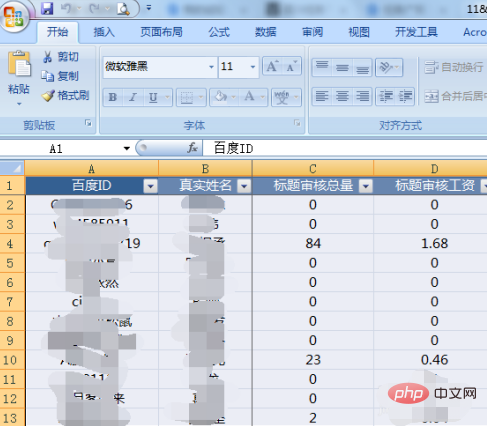
선택 후 마우스 오른쪽 버튼을 클릭하여 선택 "복사" 기능
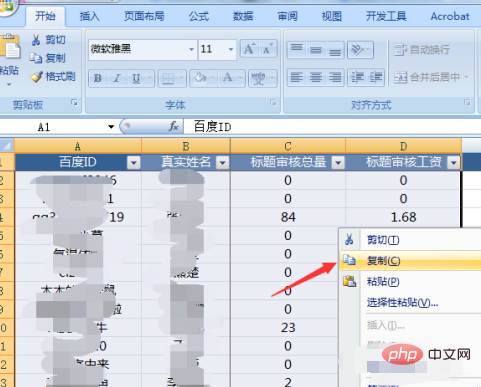
바탕 화면으로 돌아가 마우스 오른쪽 버튼을 클릭하고 "새로 만들기" 메뉴를 선택하세요
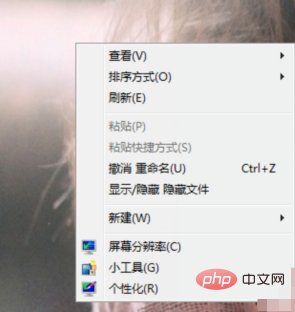
Excel 워크시트를 선택하세요
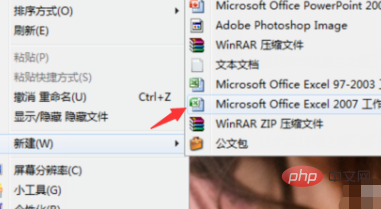
새 Excel을 열고 방금 복사한 내용을 붙여넣으세요. 속으로
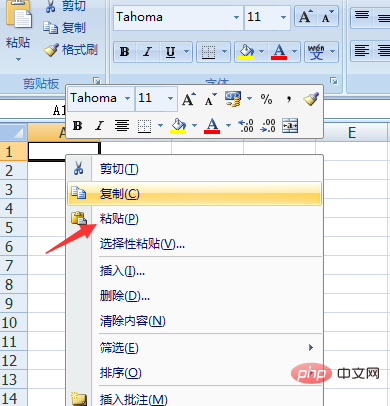
사진과 같이 필터링 기능이 더 이상 회색으로 표시되지 않으며 정상적으로 필터링 기능을 사용하실 수 있습니다

추천 튜토리얼: "excel tutorial"
위 내용은 엑셀 필터가 회색으로 변하면 어떻게 해야 하나요?의 상세 내용입니다. 자세한 내용은 PHP 중국어 웹사이트의 기타 관련 기사를 참조하세요!